Androidユーザーの間で「Geminiアプリが勝手にインストールされていた」という報告が増えています。
スマホを手に取ったら見覚えのないアプリがインストールされていると、少し不安になりますよね。
特に自分でインストールした覚えがない場合、「一体どうして?」と戸惑う方も多いのではないでしょうか。
本記事では、なぜこの現象が起こるのか、その原因や対策方法について詳しく解説します。
また、Geminiアプリの安全性についても掘り下げていきますので、最後までお付き合いください。
Geminiアプリとは?
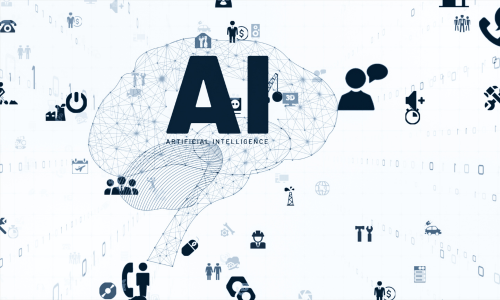
Geminiアプリは、Googleが開発した最新のAIチャットアプリです。
以前は「Bard」という名前で親しまれていましたが、現在は「Gemini」としてアップデートされ、さらに進化した形で提供されています。
このアプリの大きな特徴は、高度なAIを活用して自然な会話を実現できる点です。
その他にも、文章作成のサポート、翻訳機能、さらには画像認識機能まで幅広くカバーしています。
日常生活やビジネスシーンで活用できる便利なツールとして、今後さらに注目されること間違いありません。
Geminiアプリが勝手にインストールされた理由

原因1:Googleアシスタントのアップデート
最近のGoogleアシスタントのアップデートにより、従来のアシスタント機能が「Gemini」としてリニューアルされた可能性があります。
Android端末にプリインストールされているGoogleアシスタントが自動的にアップデートされる際、Geminiとして置き換わることがあるようです。
そのため、ユーザーが気づかないうちに端末に新しいアプリが追加されてしまうという現象が起こっているのです。
原因2:自動更新の設定
Android端末では、Playストアの設定でアプリの自動更新がデフォルトで有効になっていることが多いです。
この設定により、アプリがバックグラウンドで勝手に更新されることがあります。
もしGeminiアプリがGoogleアシスタントの一部として認識されている場合、ユーザーの意図に反して自動的にインストールされるケースも考えられます。
これに気づかないユーザーが「勝手にインストールされた」と感じるのは無理もありません。
原因3:バンドルインストール
他のアプリをインストールする際に、Geminiがバンドルされて一緒にインストールされるケースも報告されています。
特に新しいアプリを導入する際、付随して他のアプリがインストールされることがあります。
こうしたバンドルインストールは、ユーザーが明示的に同意した覚えがなくても実行されることがあるため、後から気づいて驚くケースが多いです。
Geminiアプリの安全性について

GeminiアプリはGoogleが提供している公式アプリであり、その安全性については信頼が置けるとされています。
Googleは、セキュリティに関して厳重な対策を行っており、特にサイバー攻撃への対策として「敵対的テスト技術」を導入しています。
この技術により、アプリが悪意のある攻撃から守られるよう設計されています。
しかし、気になるのは内部データの取り扱いです。
Googleのプライバシーポリシーに従い、Geminiアプリを通じて収集される情報は、サービスの向上を目的として利用される可能性があります。
たとえば、会話内容や利用履歴が分析され、より精度の高いサービス提供に活用されることが考えられます。
このため、個人情報の扱いに敏感な方は、利用時に注意が必要です。
特に、個人を特定できるような情報の入力は控えたほうが安心です。
Geminiアプリは便利なツールではありますが、プライバシーの観点からも自分にとって本当に必要かどうかを見極めることが大切です。
自身のスマートフォンの設定を見直し、必要に応じてアプリの使用やインストールをコントロールすることをお勧めします。
Geminiアプリの削除・無効化方法
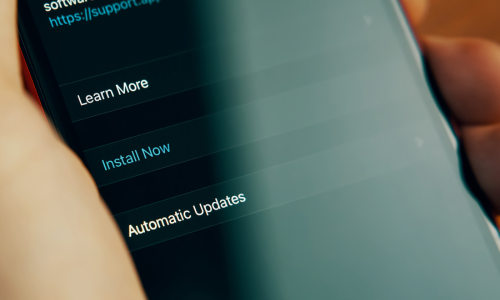
Geminiアプリが勝手にインストールされて困っている方、いらっしゃるかもしれませんね。
ここでは、その削除や無効化の方法を紹介します。
状況に応じて、ご自身の端末に合った方法をお試しください。
Android端末の場合
Android端末では、比較的簡単にGeminiアプリを削除することができます。
以下の手順を参考にしてください。
- 設定アプリを開く
ホーム画面から設定アプリを探してタップします。歯車アイコンが目印です。 - 「アプリと通知」を選択
設定メニューから「アプリと通知」をタップし、インストールされているアプリの一覧を表示させます。 - アプリ一覧から「Gemini」を選択
一覧の中からGeminiアプリを探してタップします。 - 「アンインストール」をタップ
「アンインストール」ボタンが表示されるので、タップして削除を完了させます。
ただし、Geminiアプリがシステムアプリとして組み込まれている場合、アンインストールできないこともあります。
その際は無効化を検討してください。
iOS端末の場合
iOS端末では、Geminiアプリが独立したアプリとして存在しているわけではなく、Googleアプリ内に組み込まれています。
そのため、Geminiタブだけを削除することはできません。
以下の手順で、Googleアプリ全体を削除する形になります。
- ホーム画面でGoogleアプリのアイコンを長押し
ホーム画面上でGoogleアプリのアイコンを長押しして、メニューを表示させます。 - 「Appを削除」をタップ
メニューから「Appを削除」を選び、最終確認画面が表示されたら「削除」をタップします。
この方法でGoogleアプリごと削除されるため、他のGoogle関連の機能も利用できなくなる点にはご注意ください。
無効化の手順
Geminiアプリがアンインストールできない場合、無効化することで、実質的に使用を停止させることが可能です。
以下の手順をお試しください。
- 設定アプリを開き、「アプリと通知」を選択
- 「Gemini」をタップし、「無効化」を選択
「無効化」ボタンが表示されていれば、これをタップして使用を停止します。
これにより、アプリがバックグラウンドで動作することを防げます。
無効化することで、システムに影響を与えずにアプリの動作を抑制できるため、削除が難しい場合の有効な手段です。
Geminiアプリをアンインストールした場合の影響
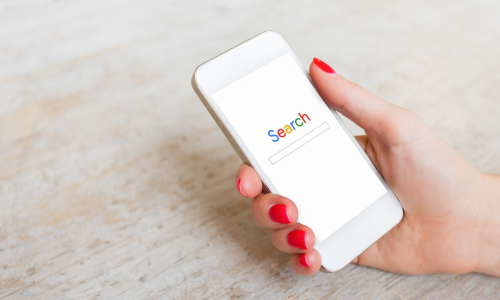
Geminiアプリは、Googleアシスタントと密接に連携しているため、アプリを削除または無効化すると、Googleアシスタントの一部の機能に支障をきたす場合があります。
たとえば、音声コマンドや検索結果の精度が低下する可能性があります。
また、アプリを削除する前に、データのバックアップを取っておくことをおすすめします。
特に、メモや検索履歴など、Googleアプリ全体に影響が及ぶ場合があるため、大切な情報が失われないよう事前に対策しておくと安心です。
まとめ
Geminiアプリが勝手にインストールされてしまう原因は、Googleアシスタントのアップデートや端末の自動更新設定が主な要因です。
この記事で紹介した削除や無効化の手順を参考に、不要な場合は適切に対処してください。
Geminiは非常に便利なAIツールであり、日常生活やビジネスシーンで活用できる場面も多いですが、個人情報の取り扱いには十分注意が必要です。
自分にとって本当に必要かどうかをよく考えてから、使用することをおすすめします。


